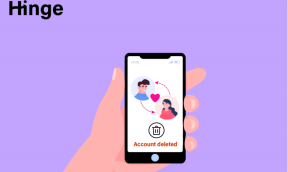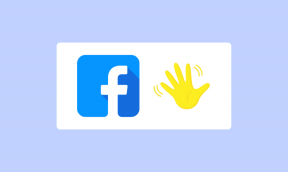Potpuni popis Microsoft Paint prečaca na tipkovnici
Miscelanea / / February 10, 2022

Nedavno smo pisali o
neki trikovi koji vam mogu pomoći u produktivnom korištenju MS Painta
. Iako su ti savjeti nevjerojatni, postoji još jedna stvar koja vam dobro dođe kada koristite MS Paint ili bolje rečeno, bilo koji drugi alat. Mi se pozivamo na
tipkovnički prečaci
i smatramo da, ako ih svladate, mogu stvarno poboljšati vašu učinkovitost i s MS Paintom. Hajde da počnemo.
Ovi prečaci su isprobani i testirani na Windows 7. U idealnom slučaju, trebali bi raditi i na drugim verzijama. Međutim, može postojati nekoliko razlika u radnjama ili kombinacijama tipki. Sigurni smo da biste bili dovoljno pametni da to shvatite. 🙂
Magija Ctrl
Iako je većina ovih kombinacija zajednička za mnoge aplikacije, postoje neke koje ćete možda pronaći nove i jedinstvene.
| Ctrl + A | Odaberite cijelo platno |
| Ctrl + C | Kopirajte odabrano područje |
| Ctrl + X | Izrežite odabrano područje |
| Ctrl + V | Zalijepi podatke međuspremnika |
| Ctrl + Z | Poništi posljednju radnju |
| Ctrl + Y | Ponovi radnju |
| Ctrl + E | Prikazuje svojstva slike |
| Ctrl + G | Prebacuje linije mreže |
| Ctrl + P | Ispišite sliku |
| Ctrl + R | Pokažite ili sakrijte ravnalo |
| Ctrl + W | Otvorite dijaloški okvir Promjena veličine i iskošenja |
| Ctrl + N | Napravite novu sliku |
| Ctrl + O | Otvorite sliku |
| Ctrl + S | Spremi promjene na slici |
| Ctrl + Stranica gore | Povećajte |
| Ctrl + Stranica dolje | Smanjite |
| Ctrl + B | Podebljano odabrani tekst |
| Ctrl + I | Odabrani tekst napravite kurzivom |
| Ctrl + U | Podcrtajte odabrani tekst |
| Ctrl + Num Pad + | Povećajte i alat ili oblik |
| Ctrl + Num Pad – | Smanjite alat ili oblik |
Ovdje je nekoliko slika koje prikazuju linije mreže, ravnalo, dijaloški okvir za promjenu veličine i nagiba te dijaloški okvir svojstava slike.
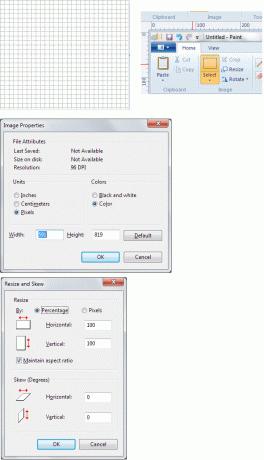
Alt Combo
Ako jednostavno pritisnete Alt bit će vam prikazano nekoliko ključnih savjeta (kao što je prikazano na slici) pomoću kojih se možete kretati sučeljem i njegovim alatima. Smatram da je jako korisno kada mi se miš iz bilo kojeg razloga pokvari.
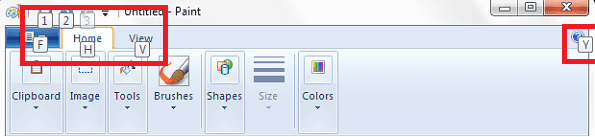
| Alt-F | Otvara izbornik Datoteka |
| Alt-H | Prikazuje ključnu pomoć/ Prebaci na karticu Početna |
| Alt-V | Prijeđite na karticu Prikaz |
| Alt-F4 | Zatvori prozor |
| Alt-Esc | Minimizira MS Paint sučelje |
| Alt-razmaknica | Ekvivalentno desnom tipkom miša na naslovnu traku |
Što je u funkcijskim tipkama?
Windows općenito ima specifične funkcije povezane sa svakim funkcijska tipka (F1 do F12 ključevi). Da vidimo što MS Paint podržava.
| F1 | Otvorite pomoć za Paint |
| F11 | Pregledajte sliku na cijelom zaslonu |
| F12 | Spremite sliku kao novu datoteku |
| F10 | Prikazuje ključne savjete poput tipke Alt |
Tipke sa strelicama
| Desna strijela | Pomaknite odabir ili aktivni oblik udesno za jedan piksel |
| Lijeva strelica | Pomaknite odabir ili aktivni oblik ulijevo za jedan piksel |
| Strelica prema dolje | Pomaknite odabir ili aktivni oblik prema dolje za jedan piksel |
| Strelica prema gore | Pomaknite odabir ili aktivni oblik gore za jedan piksel |
Razno
| Esc | Otkažite odabir |
| Izbrisati | Brisanje odabira |
| Ispiši ekran | Pa, svi znamo što to radi 🙂 |
Zaključak
Isprobali smo i pokrili sve prečace kojih smo svjesni. Do sada se čini da je popis opsežan. Ipak, ako znate nešto što smo propustili, podijelite s nama u odjeljku za komentare. Voljeli bismo vidjeti da broj raste.
Posljednje ažurirano 3. veljače 2022
Gornji članak može sadržavati partnerske veze koje pomažu u podršci Guiding Tech. Međutim, to ne utječe na naš urednički integritet. Sadržaj ostaje nepristran i autentičan.